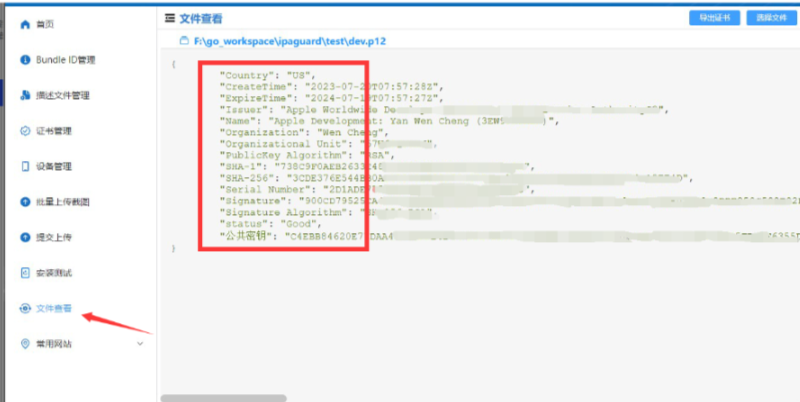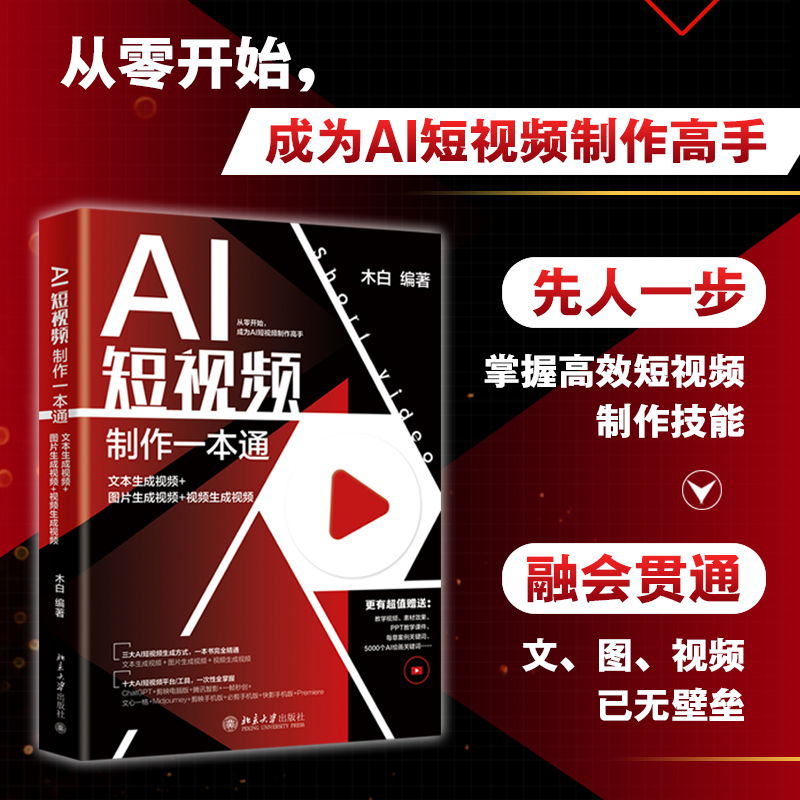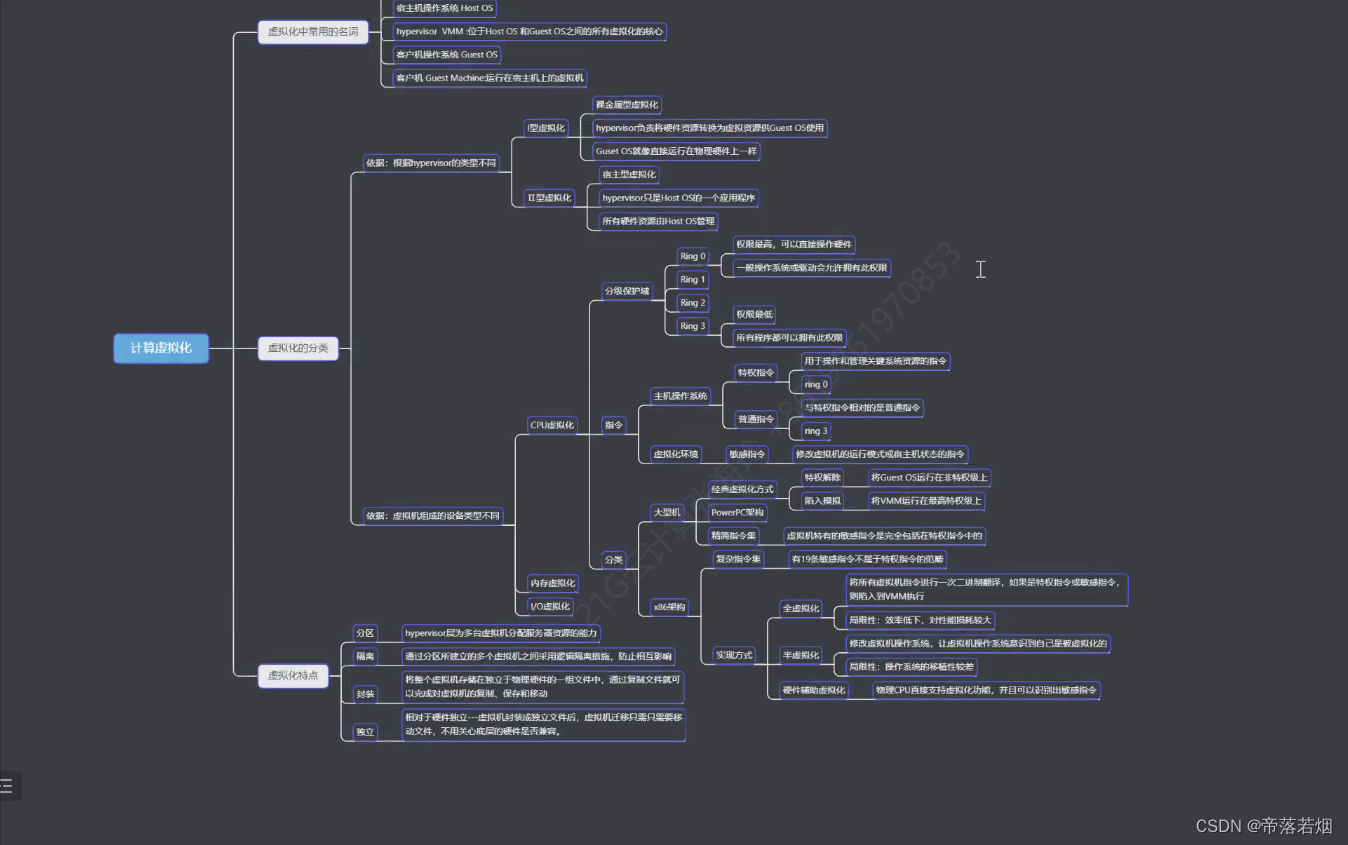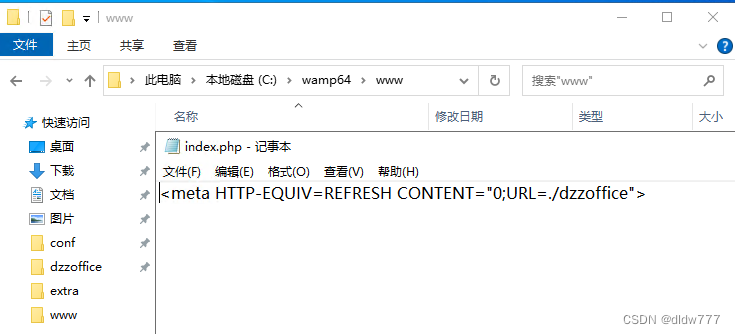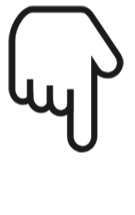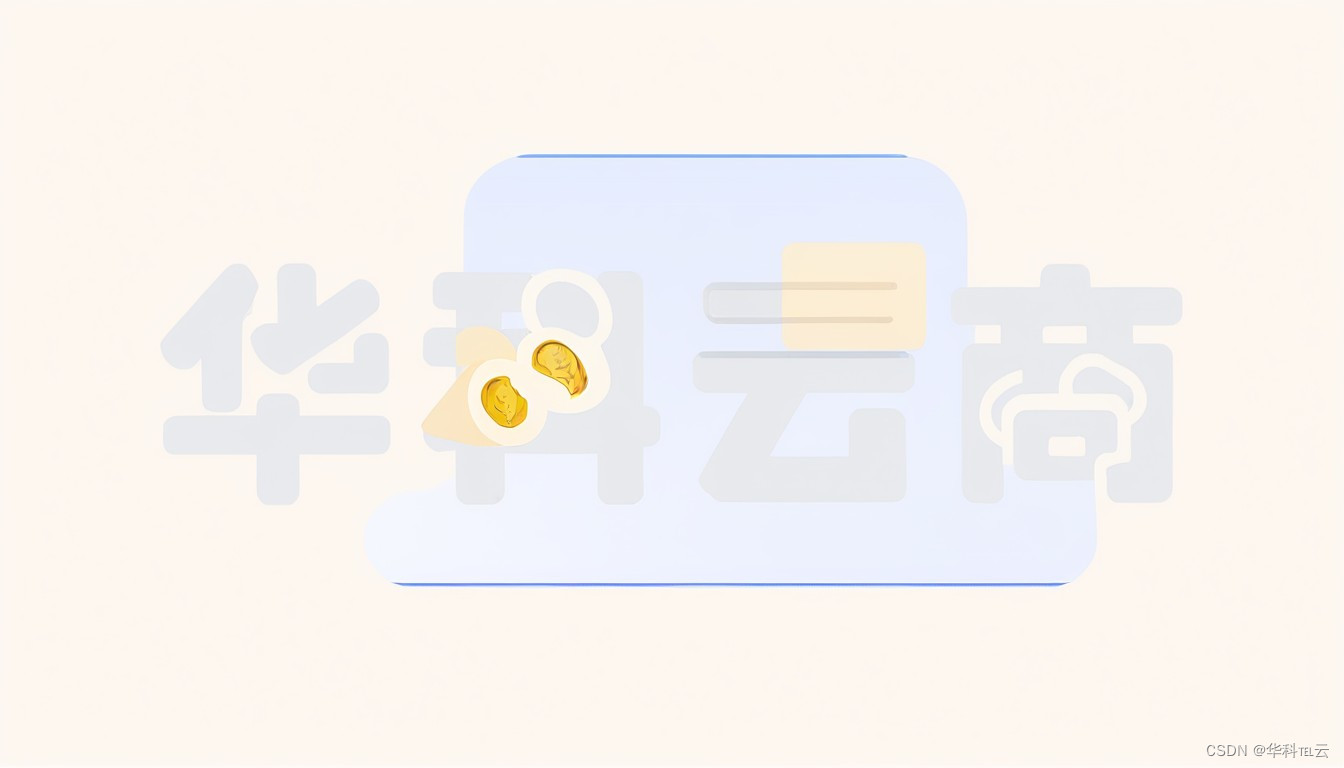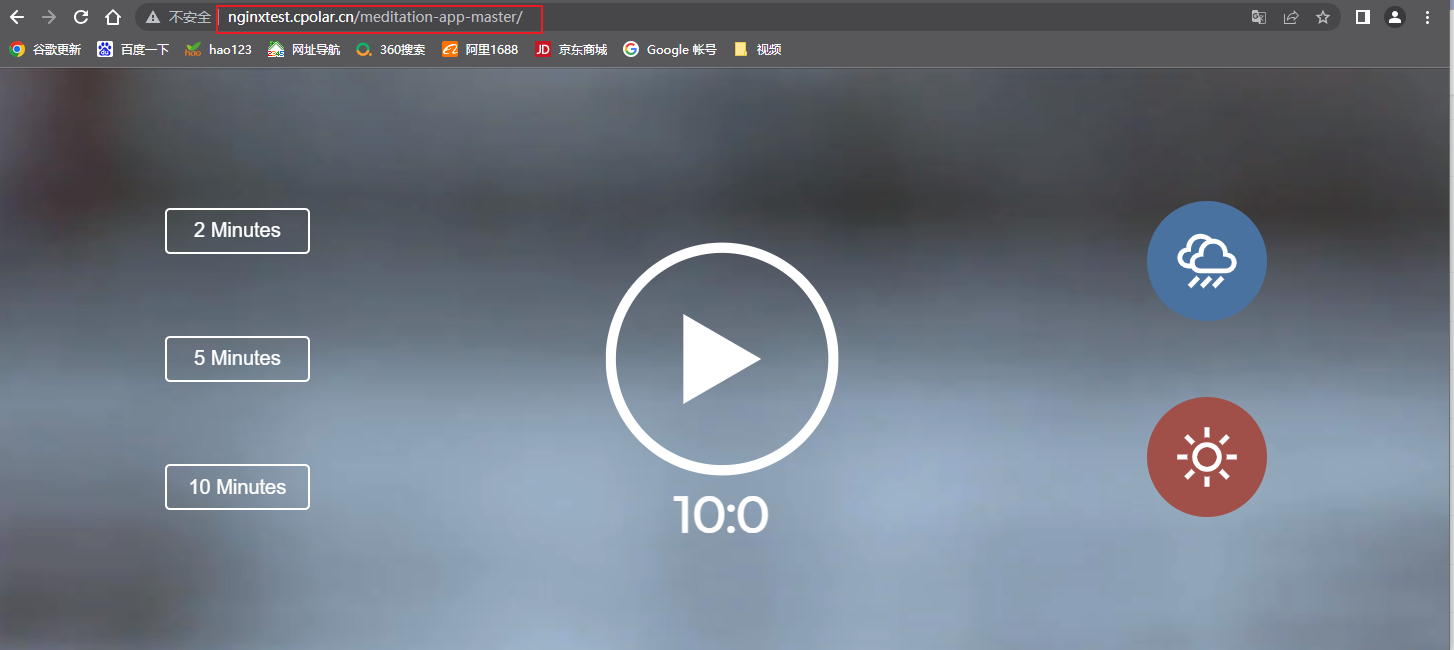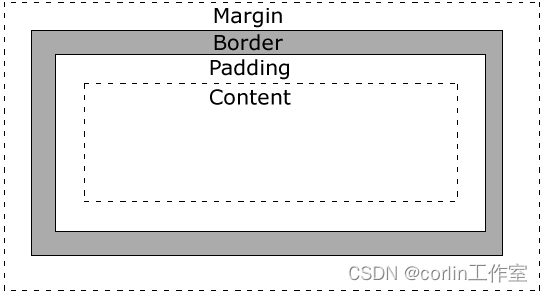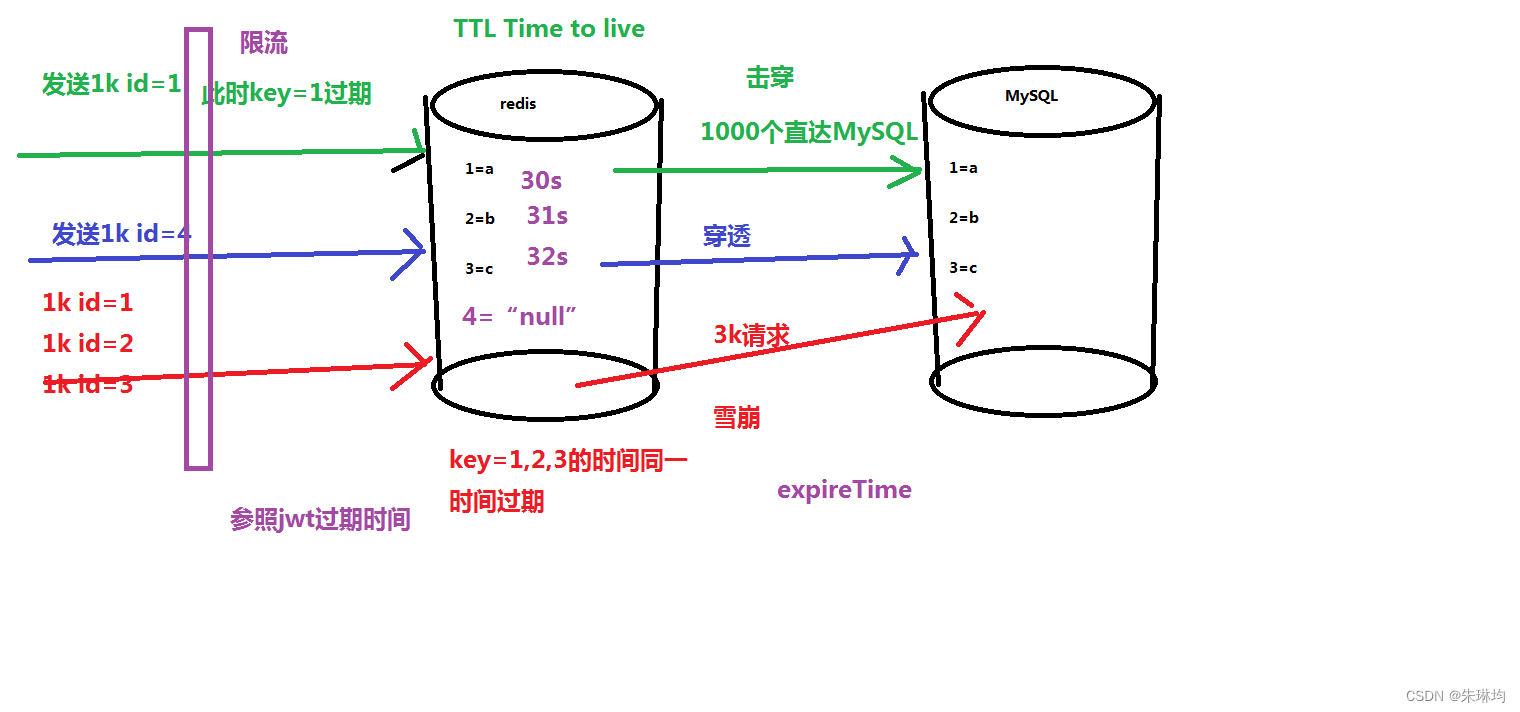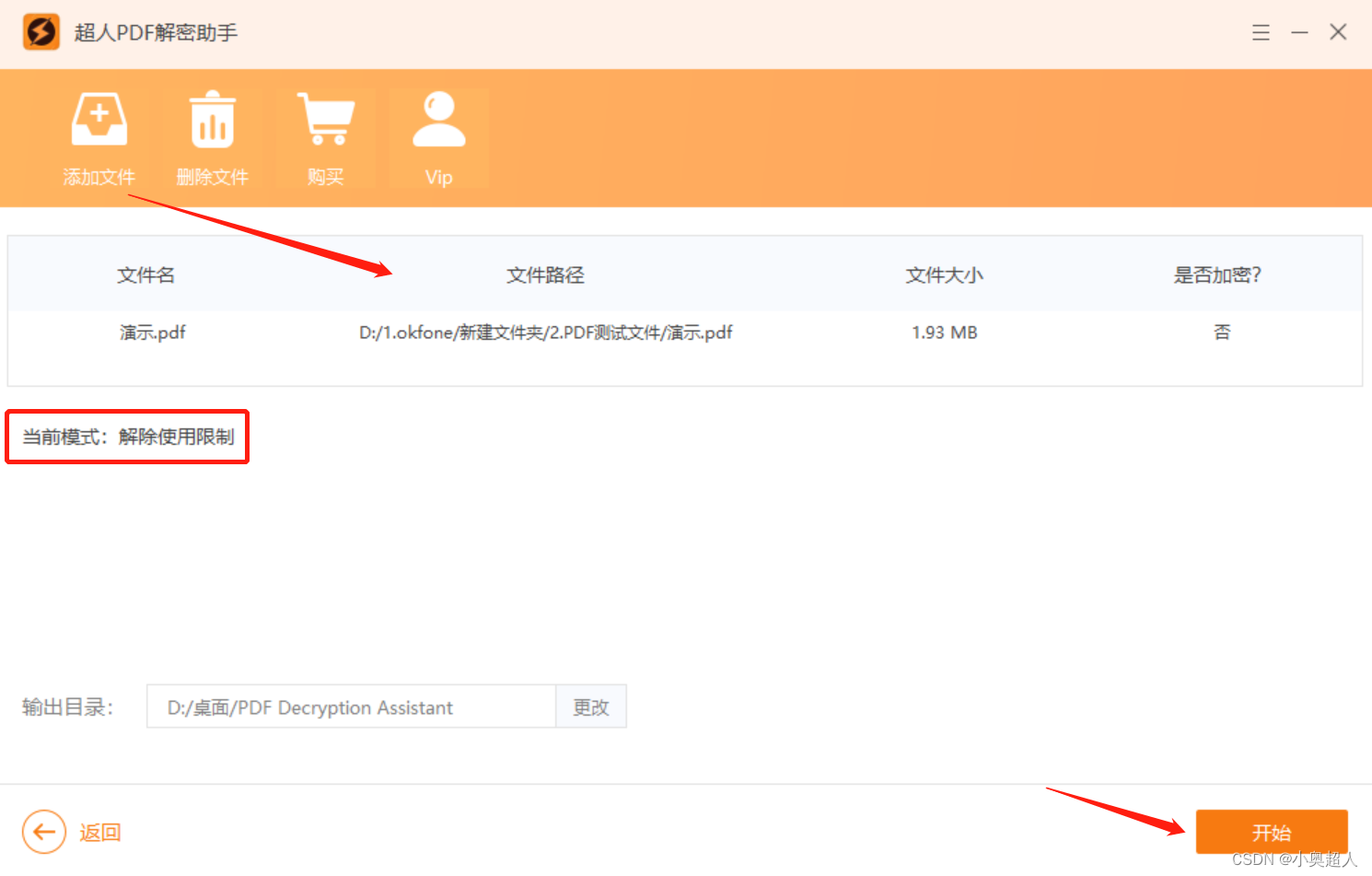“网页视频怎么录制呀?在百度观看了一个视频,但是不能下载,朋友说可以录屏的方式保存下来,可是我不知道网页视频怎么录制,有人知道怎么操作吗,非常感谢!”
在现代的教育、营销和协作环境中,网页视频录制已成为一项重要的任务。这种录制方式可以用于创建在线教育内容、产品演示,甚至记录屏幕上的操作步骤。在本文中,我们将深入探讨两种流行的网页视频录制方法。我们将提供详细的步骤,以帮助您选择最适合您需求的工具。

网页视频录制方法1:PPT录屏
PPT录屏是使用Microsoft PowerPoint创建教育内容或产品演示的常用方式,除此之外,它还可以进行简单的网页视频录制。以下是使用PPT录屏的操作步骤:
第1步:打开PPT软件,创建或打开一个新的幻灯片演示文稿。
第2步:准备好需要录制的网页视频,在PPT“录制”分组中点击“屏幕录制”按钮。

第3步:在弹出的“屏幕录制”窗口中,选择是否录制音频和光标,并设置录制区域。
第4步:点击“开始录制”按钮,PPT会对您的网页进行录制。录制完成后,点击“停止录制”按钮,将录制内容插入到幻灯片中,点击视频,可以进行播放。
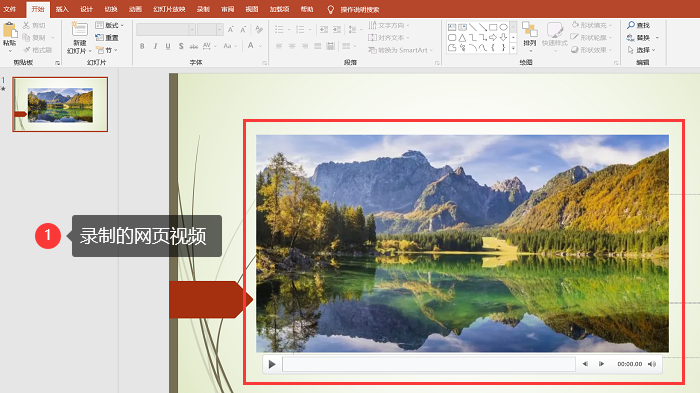
网页视频录制方法2:专业录屏软件
PPT录屏虽然方便,但是它只适用于轻度录制需求,无法设置录屏质量。录制网页视频还是得靠专业的录屏软件,数据 蛙录屏软件可以帮助到您,它适用于大部分电脑,Windows(例如Win7、Win8、Win10、Win11)和Mac系统。
它拥有多种录制模式(窗口录制、游戏录制、视频录制、摄像头录制等),多种录制参数(分辨率、帧率、格式等),可以满足用户的各种录制需求。以下是使用数据 蛙录屏软件录制网页视频的步骤:
操作环境:
演示机型:华硕X8AE43In-SL
系统版本:Windows 10
软件版本:数据 蛙录屏软件1.1.8
第1步:打开您的浏览器,搜索并下载数据 蛙录屏软件,按照提示安装软件。打开它,根据需要选择录屏模式,录制网页视频我们选择“窗口录制”模式。
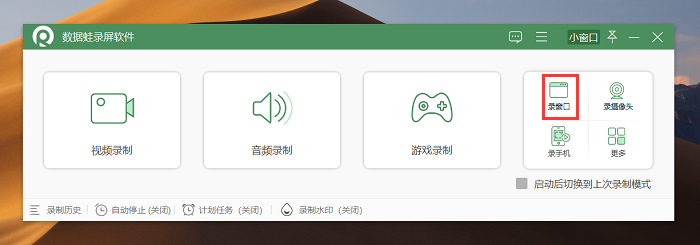
第2步:提前打开我们需要录制的网页,在“窗口录制”页面设置好录制的区域,把网页窗口锁定住,然后点击右边红色“REC”按钮开始录屏。
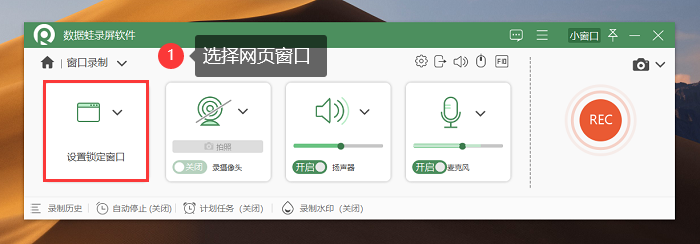
第3步:在录制过程中,软件会捕捉您在网页上播放的视频。录制结束后,视频会弹出预览,如果您对视频不满意,可以选择重新录制或对视频进行剪辑。
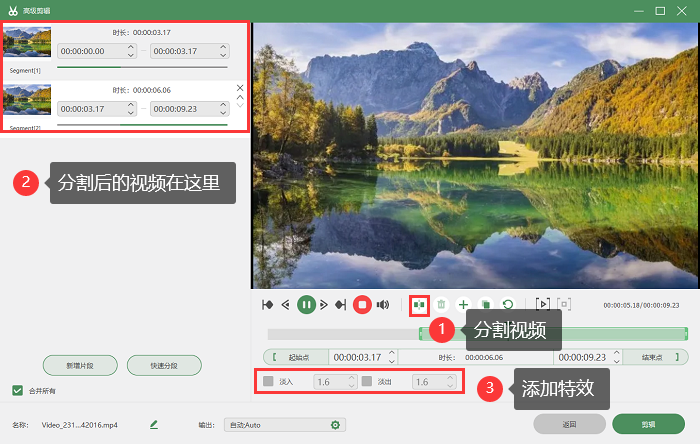
第4步:在录制历史页面,选择两个网页视频,点击合并按钮,可以将它们拼接成一个完整的视频,方便您进行更多调整。
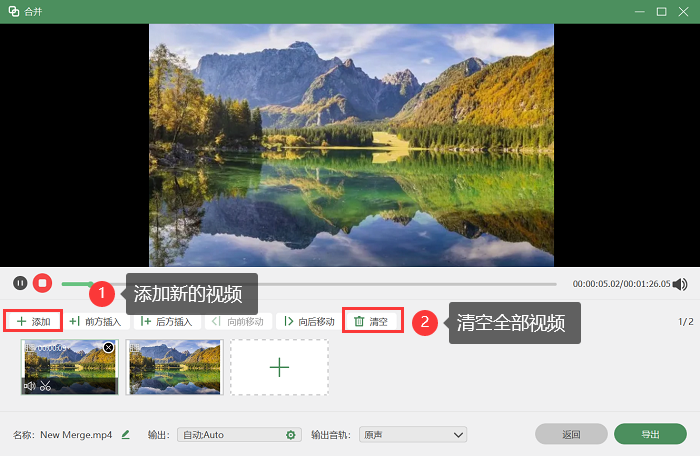
结论
制作网页视频是传递信息和知识的有力方式。无论您选择使用PPT录屏还是数据 蛙录屏软件,都可以帮助您轻松实现高质量的网页视频录制。无论是教育、创作还是其他用途,这些工具都将帮助您创作出引人入胜的视频内容。希望本文对您在制作网页视频时提供了有益的指导。
文章推荐:
干货满满,mac屏幕录制实用教程!![]() https://blog.csdn.net/shujuwa__net/article/details/134239193?spm=1001.2014.3001.5501
https://blog.csdn.net/shujuwa__net/article/details/134239193?spm=1001.2014.3001.5501
录屏有声音吗?解答你的疑惑![]() https://blog.csdn.net/shujuwa__net/article/details/134239691?spm=1001.2014.3001.5501
https://blog.csdn.net/shujuwa__net/article/details/134239691?spm=1001.2014.3001.5501
腾讯会议录制视频全攻略,让会议记录更轻松![]() https://blog.csdn.net/shujuwa__net/article/details/134240264?spm=1001.2014.3001.5501
https://blog.csdn.net/shujuwa__net/article/details/134240264?spm=1001.2014.3001.5501